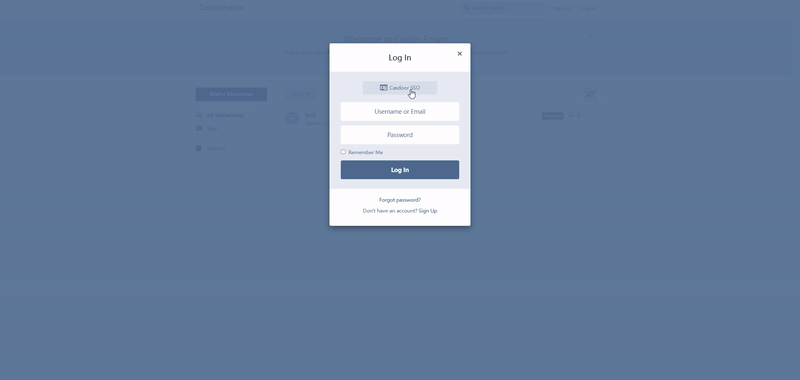Flarum
CasdoorはOAuth2を使用して様々なアプリケーションを接続できます。 この例では、OAuth2を使用してFlarumをアプリケーションに接続する方法を示します。
必要になるいくつかの設定名はこちらです:
CASDOOR_HOSTNAME:Casdoorサーバーがデプロイされているドメイン名またはIP。
Flarum_HOSTNAME:Flarumがデプロイされているドメイン名またはIP。
ステップ1:CasdoorとFlarumをデプロイする
デプロイに成功したら、以下を確認してください:
- FlarumプラグインFoF Passportをダウンロードしました。
- Casdoorはログインして正常に使用できます。
prodモードでCasdoorをデプロイするときにCASDOOR_HOSTNAME =http://localhost:8000を設定できます。 プロダクションモードを参照してください。
ステップ2:Casdoorアプリケーションを設定する
- 新しいCasdoorアプリケーションを作成するか、既存のものを使用します。
- リダイレクトURLを見つける:
<CASDOOR_HOSTNAME>/auth/passport。 - CasdoorアプリケーションにリダイレクトURLを追加します:

アプリケーション設定ページで、Client IDとClient secretの2つの値を見つけます。 これらの値は次のステップで使用します。
お気に入りのブラウザを開いて、http://CASDOOR_HOSTNAME/.well-known/openid-configurationを訪れます。 CasdoorのOIDC設定が表示されます。
ステップ3:Flarumを設定する
- プラグインFoF Passportをインストールします。
- アプリを設定する:
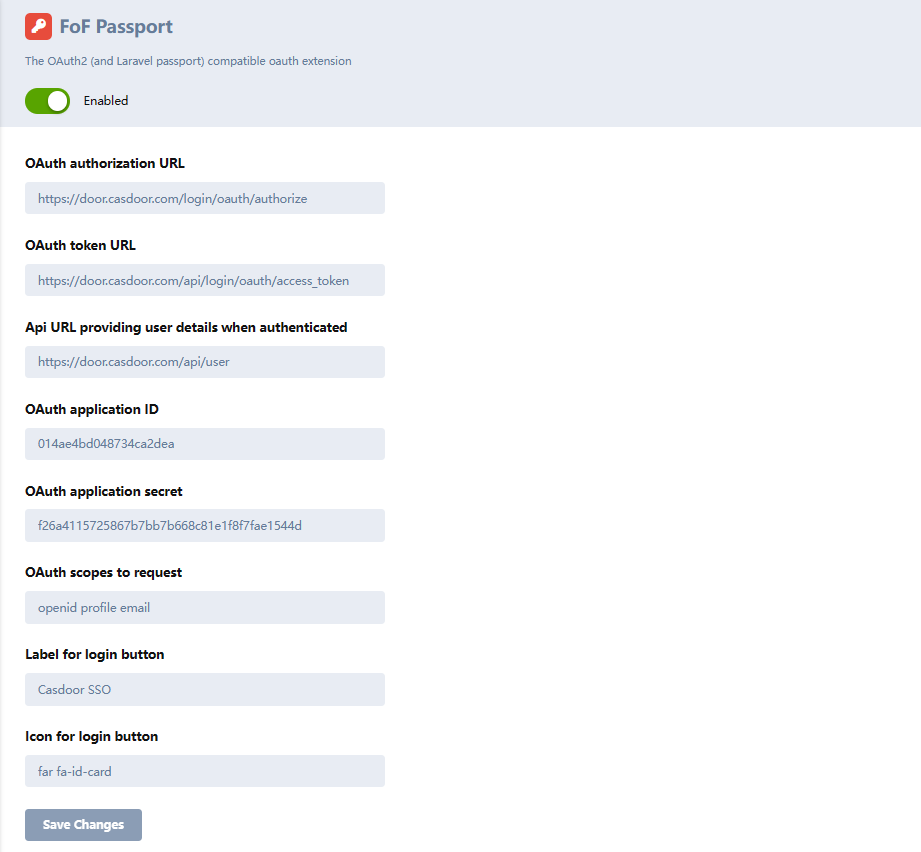
- CasdoorアプリケーションページでClient IDとClient Secretを見つけます。
Token server URL: http://CASDOOR_HOSTNAME/api/login/oauth/access_tokenAuthorization server URL: http://CASDOOR_HOSTNAME/login/oauth/authorizeUserInfo server URL: http://CASDOOR_HOSTNAME/api/get-accountScopes:address phone openid profile offline_access email
FlarumからログアウトしてSSOをテストします。